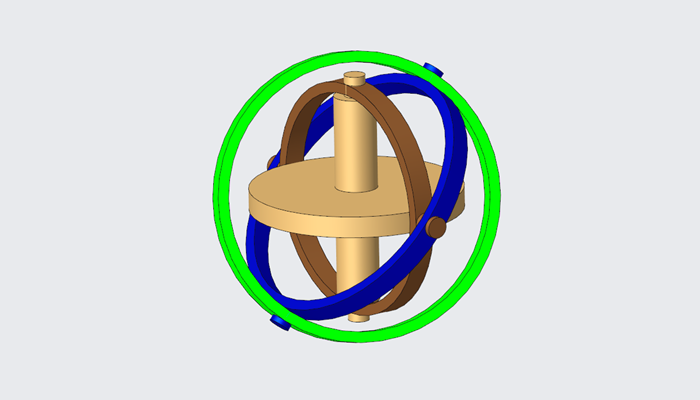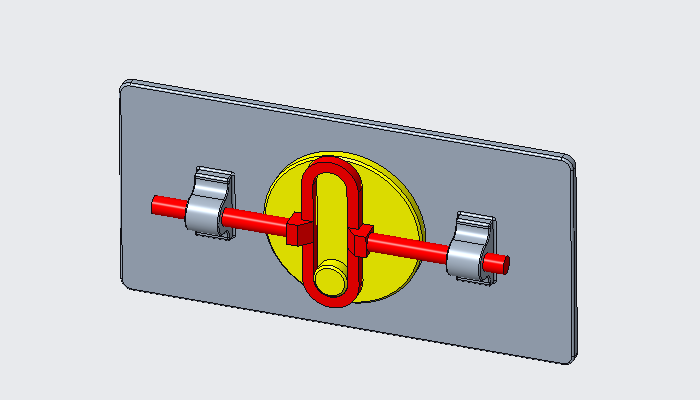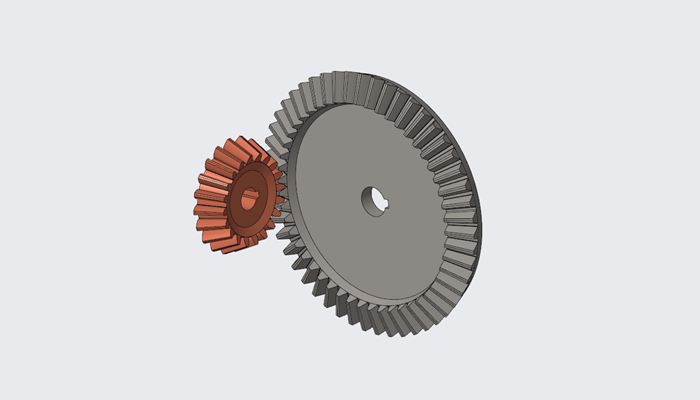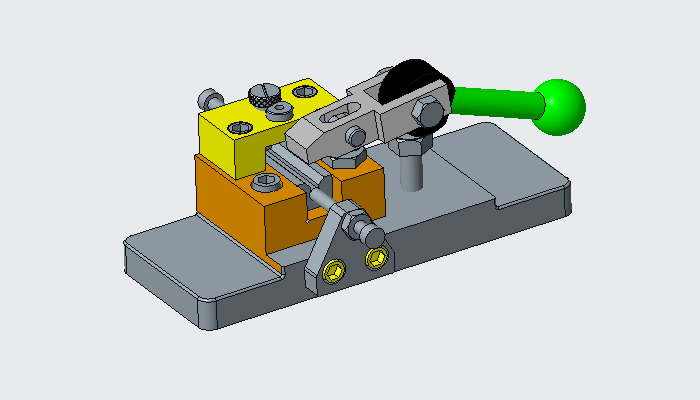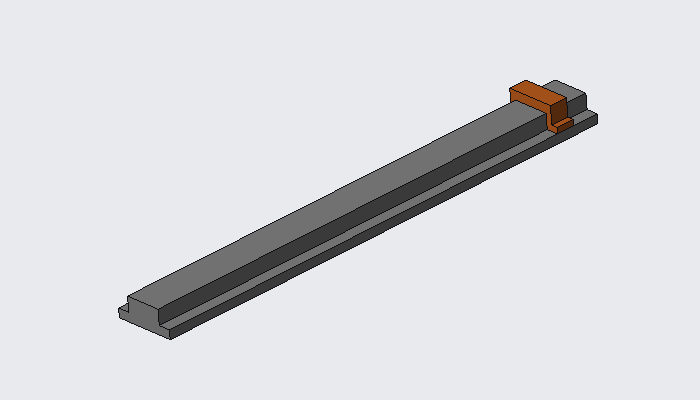最终结果如下图所示:

文章末尾下载模型
方法:
1.首先我们打开装配体模型,结果如下图所示航母甲板上预先创建了一条蓝色直线。

2.在战斗机的底部添加两个红色基准点,如下图所示。

3.插入战斗机模型,连接方式选择“槽”,如下图所示。选择战斗机上的一个基准点,然后选择一个战甲板上的直线,即下图绿色的直线。

点击下图中的“新建集”,再次创建一个“槽”连接,选择战斗机上的另外一个基准点,然后选择选择甲板上的直线,完成槽链接的创建,这样战斗机就可以直线运动了。

点击下图中的“新建集”,创建一个“常规”连接,约束类型选择“平行”,选择如下图所示的两个基准面,完成常规连接的创建,这样战斗机在运动过程中不会发生翻转。

4.进入动画模块。点击【应用程序】-【动画】。
5.点击【新建动画】-【快照】,如下图所示。

1)对动画进行命名,点击确定。

2)点击工具栏的“拖动元件”,弹出如下图所示窗口。首先我们创建一个最初的快照,点击如下图所示的照相机按钮,创建快照Snapshot1。
3)将战斗机移动到如下图所示的位置,再次创建快照Snapshot2。

6.点击工具栏的“关键帧序列”,如下图所示。

按照下图所示的顺序依次将两个快照Snapshot1和Snapshot2添加到窗口中,时间设置为10S。

7.如果我们想在一个动态的视角观察战斗机可以使用定时视图功能。点击工具栏的“定时视图”命令,如下图所示。

我已经事先创建了两个视图,分别是START和END视图。
1)按照下图设置初始的视图。

初始的视图如下图所示。

2)按照下图设置最后的视图,点击应用。

点窗口中的播放按钮即可看到动画。

模型下载:
此处为隐藏的内容
注册登录后,方可查看
登录